Spremenljivke okolja shranijo podrobnosti konfiguracije v » ključ-vrednost ” format. V tem formatu se vsak ključ/spremenljivka nanaša na svojo ustrezno vrednost, ki jo lahko uporabnik ureja (uporabniško določene in ne sistemske spremenljivke), dostopa, spreminja ali briše na podlagi zahtev.
Hitri oris
- Kaj je 'NODE_ENV' in razumete njegov namen?
- Predpogoji
- Kako nastaviti »NODE_ENV« v Node.js za Windows?
- Kako nastaviti »NODE_ENV« v Node.js za Linux?
- Kako nastaviti »NODE_ENV« v Node.js za vse operacijske sisteme?
- Zaključek
Kaj je 'NODE_ENV' in razumete njegov namen?
' NODE_ENV ' je akronim za ' NODE_OKOLJE ” spremenljivka. To je spremenljivka sistemskega okolja, ki določa okolje, v katerem se izvaja aplikacija Node.js. Njegov glavni namen je navesti, ali se aplikacija izvaja v proizvodnem ali razvojnem načinu. Odvisno od okolja aplikacija Node.js izvaja določeno nalogo, kot je poslušanje vrat, vklop ali izklop razvoja in še veliko več.
Privzeto je » NODE_ENV ' spremenljivka vsebuje ' razvoj ”, ki tolmaču pove, da se trenutna aplikacija Node.js uporablja v načinu testiranja ali razvoja. Vendar pa ga lahko uporabnik nastavi tudi na ' proizvodnja ” za izboljšanje delovanja aplikacije.
Predpogoji
Preden nastavite ' NODE_ENV ” sledite nekaj bistvenim korakom za ustvarjanje projekta Node.js, ki so navedeni spodaj:
1. korak: Inicializirajte projekt Node.js
Najprej inicializirajte projekt Node.js z izvedbo spodaj navedenega » npm (upravitelj paketov vozlišča)« inicializacijski ukaz:
npm init - inV zgornjem ukazu je » -y(da)” zastavica se uporablja za odgovor na vsa vprašanja 'da'.
Rezultat kaže, da je ' package.json ” uspešno ustvarjena datoteka, ki vsebuje naslednji niz lastnosti:
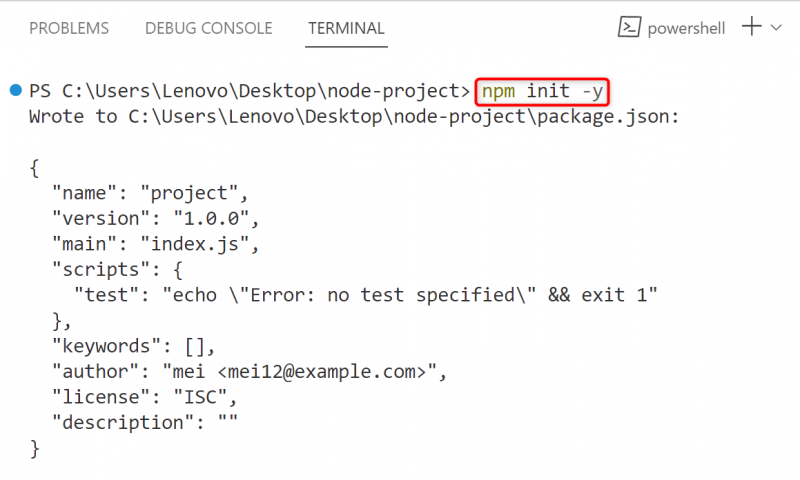
Struktura mape
Struktura map projektov Node.js je po inicializaciji videti takole:
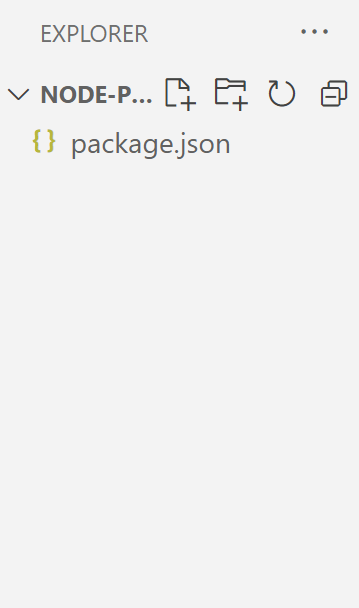
2. korak: Ustvarite datoteko 'index.js'.
Nato ustvarite novo » .js ” za pisanje kode JavaScript:
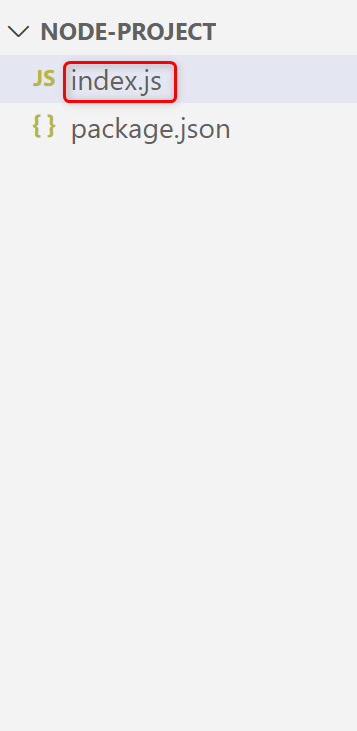
Po inicializaciji projekta Node.js pojdimo na nastavitev spremenljivke »NODE_ENV«.
Kako nastaviti »NODE_ENV« v Node.js za Windows?
Nastavitev ' NODE_ENV ” se opira na operacijski sistem. V sistemu Windows ga je mogoče nastaviti s pomočjo naslednjih pristopov:
- Pristop 1: Uporaba ukaznega poziva
- 2. pristop: uporaba PowerShell
- Pristop 3: Uporaba modula »dotenv«.
Začnimo najprej z Windows CMD.
Pristop 1: Uporaba ukaznega poziva
Windows “ CMD (Ukazni poziv)« omogoča uporabnikom, da izvedejo želeno nalogo z uporabo ukazov. Tu se uporablja za nastavitev » NODE_ENV « spremenljivka, ki ima kot vrednost ključno besedo »razvoj«. ' razvoj ” pove prevajalniku, da je trenutna aplikacija Node.js zdaj v fazi razvoja ali testiranja.
Če želite nastaviti spremenljivko »NODE_ENV«, se prek CMD pomaknite do korenskega imenika projekta Node.js in izvedite spodaj navedeno » NASTAVI ” ukaz:
NASTAVI NODE_ENV = razvojSpremenljivka “NODE_ENV” je bila uspešno nastavljena:

Preberite spremenljivko “NODE_ENV”.
Zdaj vnesite spodaj navedeno enovrstično kodo JavaScript v datoteko ».js«, da preberete ali dostopate do nastavljene spremenljivke »NODE_ENV«:
konzola. dnevnik ( postopek. okolj . NODE_ENV ) ;V zgornji enovrstični kodi je » console.log() ' metoda uporablja ' proces.env ” skupaj s ciljno spremenljivko okolja za dostop do njene vrednosti in prikaz na konzoli.
Izvedite datoteko 'index.js', da vidite izhod:
indeks vozlišča. jsPreverjeno je bilo, da je bil »NODE_ENV« nastavljen z vrednostjo »razvoj« v trenutnem projektu Node.js:

Za več podrobnosti o dostopu do spremenljivke okolja preberite naš podroben vodnik na Kako dostopati do spremenljivk okolja v Node.js .
Pristop 2: Uporaba lupine PowerShell
Drug način za nastavitev spremenljivke »NODE_ENV« za Windows je » PowerShell ”. Podobno kot CMD vsebuje vmesnik CLI za izvedbo naloge s pomočjo ukaza. Na primer, nastavi ' NODE_ENV ” tako, da izvedete spodnji ukaz:
$env : NODE_ENV = 'razvoj'V zgornjem ukazu je » $env ” vsebuje seznam map, ki jih Windows uporablja za iskanje izvršljivih datotek.
Izhod prikazuje uspešno izvedbo zgornjega ukaza:

Za dodatno preverjanje spremenljivke “NODE_ENV” izvedite “ index.js ' mapa:
indeks vozlišča. jsOpazimo lahko, da vrnjena vrednost ' NODE_ENV ” je enak kot pri pristopu Windows CMD:

Pristop 3: Uporaba modula “dotenv”.
Node.js deluje na ' moduli ” za ponovno uporabo kode, kadar koli je to potrebno. Med temi moduli je dobro cenjen ' dot-env ” modul, ki obravnava spremenljivke okolja. Uporablja se na primer za nastavitev spremenljivke »NODE_ENV« v Node.js. Če želite to narediti, sledite spodnjim korakom navodil.
1. korak: Namestite modul »dotenv« v Node.js
' dotenv ” je modul tretje osebe, zato ga mora uporabnik najprej namestiti v trenutni projekt Node.js s pomočjo danega “ npm ” namestitveni ukaz:
npm namestite dotenv' dotenv ” je bil dodan trenutnemu projektu Node.js:
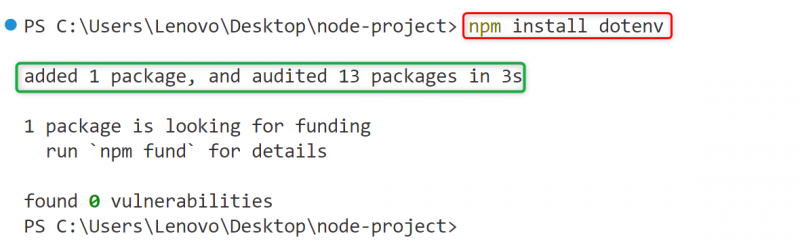
2. korak: Nastavite »NODE_ENV« v datoteki ».env«.
Ustvariti ' .env « v korenskem imeniku projekta Node.js in nastavite » NODE_ENV ” znotraj nje na ta način:
NODE_ENV = 'razvoj'Pritisnite “ Ctrl+S «, da shranite datoteko ».env«, potem ko vanjo vnesete zgornjo kodno vrstico:
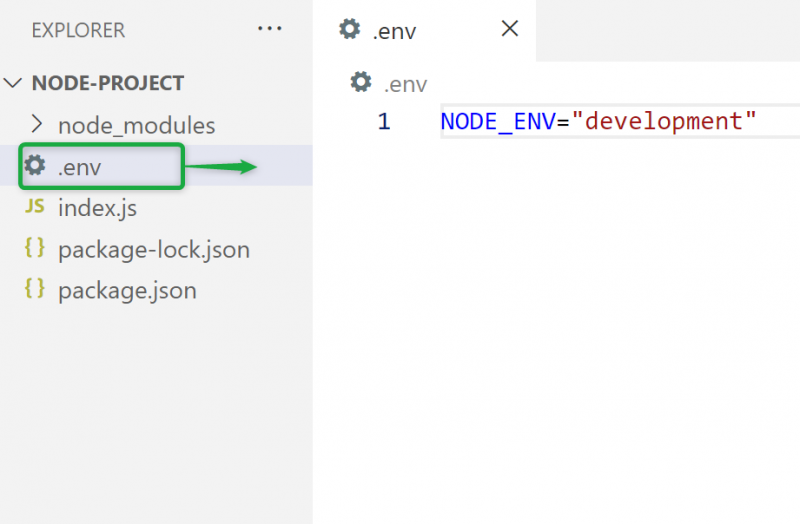
3. korak: Uvozite modul »dotenv«.
Uvozi » dotenv « v datoteki Node.js ».js« za implementacijo njegove metode:
konst okolj = zahtevati ( 'dotenv' ) . konfiguracija ( )konzola. dnevnik ( postopek. okolj . NODE_ENV ) ;
V zgornjem delčku kode:
- ' zahtevaj() ' metoda uvozi ' dotenv ” v aplikaciji Node.js in njegove config() ' metoda se približa ' .env ” konfiguracijsko datoteko.
- ' console.log() ' metoda in ' proces.env ” lastnost izvaja isto nalogo, kot je definirana v zgornjem razdelku CMD.
4. korak: Preverite spremenljivko »NODE_ENV«.
Ko je vse opravljeno, izvedite datoteko 'index.js', da preverite, ali je spremenljivka 'NODE_ENV' nastavljena ali ne:
indeks vozlišča. jsOpazimo lahko, da je bil »NODE_ENV« nastavljen skupaj z navedeno vrednostjo:

Kako nastaviti »NODE_ENV« v Node.js za Linux?
V Linuxu ali drugih operacijskih sistemih, ki temeljijo na Unixu, je » NODE_ENV ' lahko enostavno nastavite z izvedbo spodaj navedenega ' izvoz ” ukaz:
izvoz NODE_ENV = razvoj 
Zdaj izvedite ' index.js « in preverite vrednost nastavljene spremenljivke okolja »NODE_ENV«:
indeks vozlišča. jsRezultat kaže, da je ' NODE_ENV ” je bila uspešno nastavljena spremenljivka:

alternativa
' NODE_ENV ” lahko nastavite tudi neposredno skupaj z ukazom za inicializacijo projekta Node.js na ta način:
NODE_ENV = indeks razvojnega vozlišča. js 
Kako nastaviti »NODE_ENV« v Node.js za vse operacijske sisteme?
Vidimo lahko, da vsak operacijski sistem uporablja različne ukaze za nastavitev » NODE_ENV ” spremenljivka glede na zahteve uporabnika. Zato si je težko zapomniti več ukazov. Rešitev te težave je uporaba » navzkrižno okolj ” v operacijskem sistemu kot odvisnost razvijalca.
' navzkrižno okolj ” je paket tretje osebe, ki nastavi in upravlja spremenljivke okolja z enim samim ukazom. Če želite uporabiti ta paket, ga najprej namestite v projekt Node.js v različnih operacijskih sistemih s pomočjo » npm ” namestitveni ukaz:
npm namestite križ - okoljZa Windows
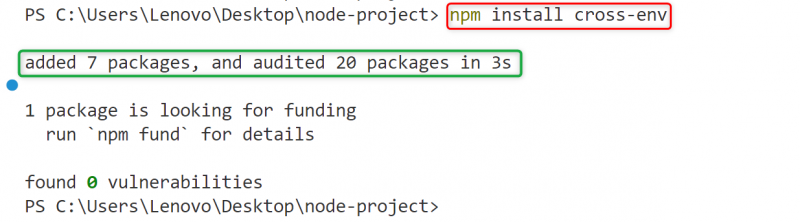
Za Linux

Zdaj uporabite naslednji ukaz pred inicializacijskim ukazom, da nastavite ' NODE_ENV ” tako v sistemu Windows kot tudi v sistemu Linux:
npx križ - env NODE_ENV = indeks razvojnega vozlišča. jsZa Windows

Za Linux

V zgornjih delčkih je bilo preverjeno, da je » navzkrižno okolj ' paket je uspešno nastavil ' NODE_ENV ” s pomočjo enega samega ukaza.
To je vse o nastavitvi spremenljivke »NODE_ENV« v Node.js.
Zaključek
Če želite nastaviti ' NODE_ENV ” v Node.js določite razvoj/proizvodnja ” kot svojo vrednost. Za Windows lahko to vrednost nastavite s pomočjo » NASTAVI ', za Linux pa jo je mogoče dodeliti z vgrajenim ' izvoz ” ukaz lupine bash. Poleg tega lahko to nalogo izvedete tudi s pomočjo enega samega ukaza z uporabo ' navzkrižno okolj ” paket. Ta objava je prikazala namen NODE_ENV in vse možne metode za njegovo nastavitev v Node.js.